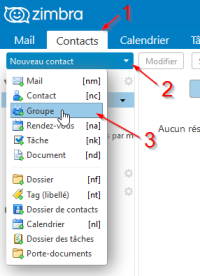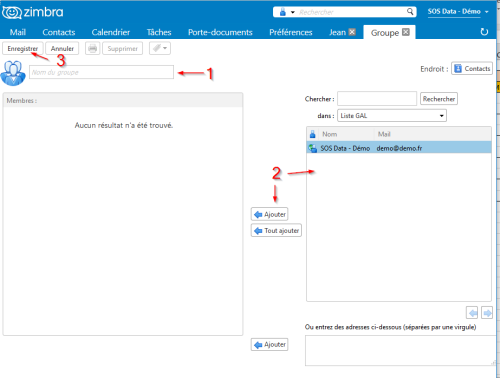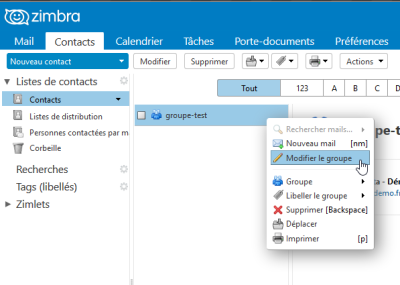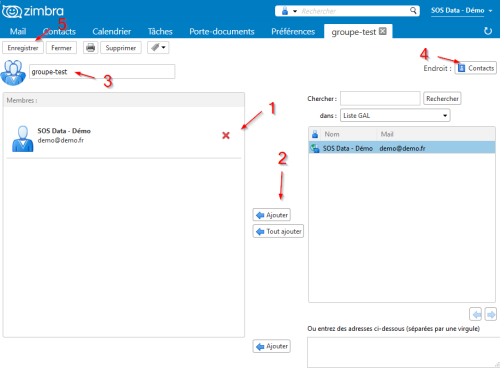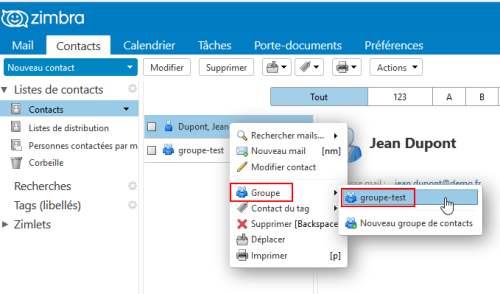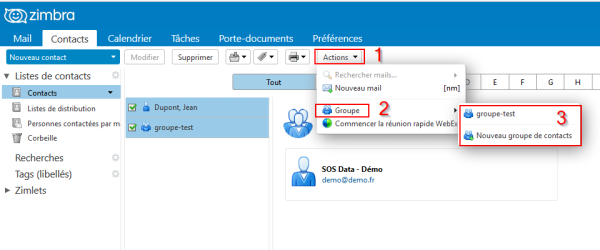messagerie:ajouter-un-groupe-de-contacts
Table des matières
Créer un groupe de contacts
- Connectez vous au webmail
- Indiquez le nom du groupe (1)
- Ajoutez les contacts dans le groupe (2)
- Enregistrez le groupe (3)
Modifier un groupe
Dans les contacts, faites un clic droit sur le groupe concerné et cliquez sur Modifier le groupe.
Vous pouvez :
- Supprimer des membres en cliquant sur la croix rouge (1),
- Ajouter d'autres adresses (2),
- Modifier le nom du groupe (3) ou le dossier dans lequel il est classé (4).
N'oubliez pas d'enregistrer (5)
Ajouter des contacts à un groupe
Vous pouvez ajouter un contact à un groupe via un clic droit sur le nom du contact > Groupe
Choisissez :
- Un groupe existant, ici “groupe-test”
- Un nouveau groupe, en cliquant sur Nouveau groupe de contacts
Cette manipulation peut également se faire pour un ou plusieurs contacts via le bouton Actions :
- Sélectionnez un ou plusieurs contacts en cochant la case sur la gauche du contact
Nota : la sélection multiple peut également se faire à l'aide des raccourcis standards (sélection multiple avec touche Ctrl; sélection d'une liste avec touche Shift/Maj).
- Cliquez sur le bouton Actions puis Groupe
- Choisissez un groupe existant ou créez un nouveau groupe
messagerie/ajouter-un-groupe-de-contacts.txt · Dernière modification : de 127.0.0.1